Czy kiedykolwiek myślałeś o tym, jak trudne byłoby życie bez plików PDF? Bez tego niezwykle przydatnego formatu moglibyśmy skończyć z niedopasowanymi dokumentami, czcionkami, które są trudne do odczytania, lawiną aplikacji zaśmiecających nasze urządzenia i ogromnymi rozmiarami plików, które są uciążliwe w obsłudze. Dzięki plikom PDF zarządzanie dokumentami elektronicznymi stało się znacznie łatwiejsze, ponieważ ten format jest powszechnie dostępny na różnych systemach i platformach, w tym Windows, Mac i Linux. Dlatego wyróżnia się jako powszechnie akceptowany i niezbędny format plików na całym świecie.
Czy wiesz, jak przekonwertować dokument Word na PDF? Jeśli nie, trafiłeś we właściwe miejsce. W tym artykule przeprowadzimy Cię przez proces przekształcania dokumentu Microsoft Word na plik PDF, więc koniecznie przeczytaj go do końca.
Jak zmienić dokument Microsoft Word na PDF
Możesz wykorzystać prostą metodę w samym programie Microsoft Word, aby dokonać tej konwersji. Aby ułatwić udaną transformację, wykonaj poniższe kroki:
- Zacznij od uruchomienia programu MS Word i otwórz dokument, który chcesz przekonwertować.
- Następnie przejdź do karty Plik i wybierz opcję Zapisz jako .
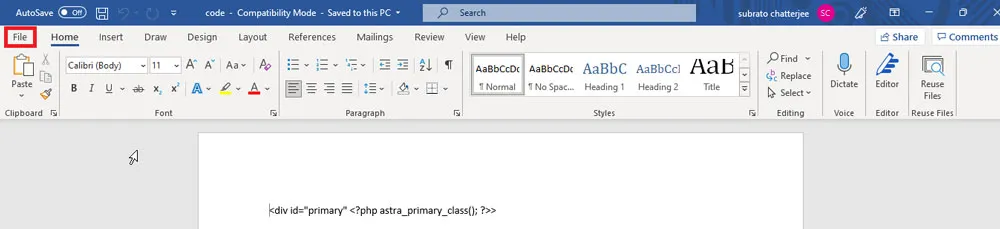
- Następnie wybierz miejsce, w którym chcesz zapisać plik.
- Pod opcjami zapisu kliknij strzałkę rozwijaną .
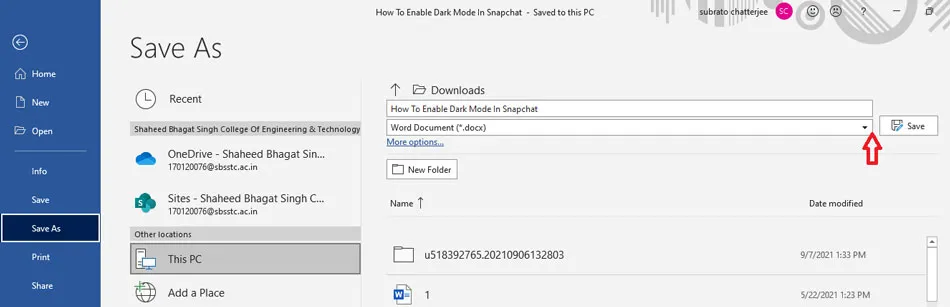
- Na koniec z listy dostępnych formatów w menu rozwijanym wybierz PDF (*.pdf) .
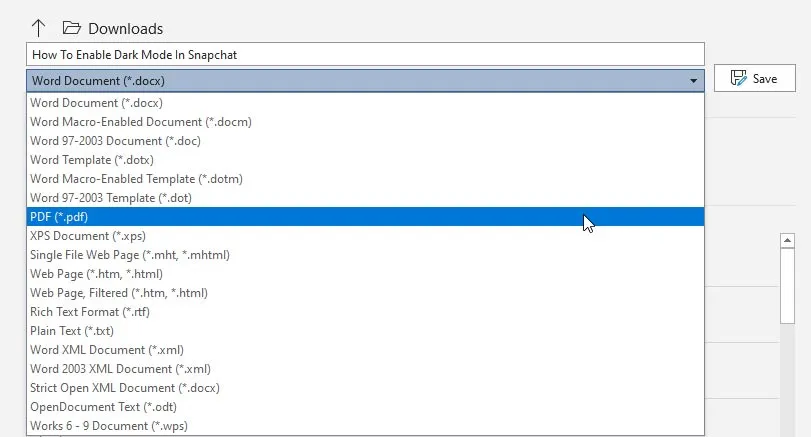
- Teraz kliknij przycisk Zapisz , przejdź do lokalizacji, w której zapisałeś plik i otwórz go, aby sprawdzić, czy konwersja się powiodła.
I to wszystko! Twój dokument jest teraz zapisany w formacie PDF za pomocą MS Word. Ale co, jeśli nie masz MS Word? Nie musisz się martwić! Oto kilka alternatywnych sposobów konwersji pliku:
1.) Korzystanie z internetowego konwertera plików Word do PDF
Jeśli nie masz nawet konta Google Drive, możesz zamiast tego wykorzystać przeglądarkę internetową. Wystarczy wyszukać konwerter Word do PDF online i uzyskać dostęp do dowolnej z bezpłatnych dostępnych usług.
Możesz na przykład odwiedzić tę stronę internetową .
Po przejściu na stronę prześlij swój dokument i kliknij przycisk konwersji. Po zakończeniu konwersji strona wyświetli monit z przyciskiem pobierania dokumentu.
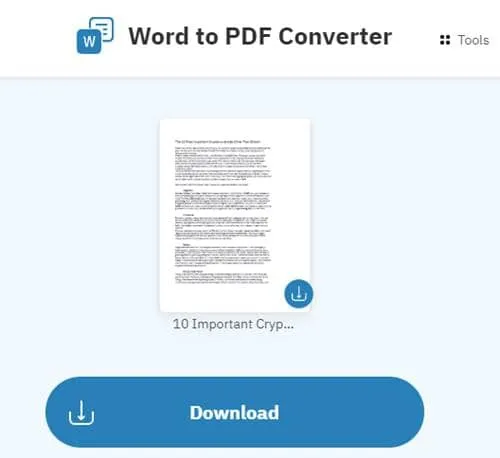
2.) Konwersja pliku Word do formatu PDF za pomocą pakietu Office Online
Możesz również użyć wersji online pakietu Microsoft Office, która jest wiarygodnym źródłem, ponieważ jest obsługiwana przez Microsoft. Po prostu przejdź do witryny Office Online i otwórz dokument, który chcesz zmodyfikować, tak jak zwykle robisz to w programie MS Word.
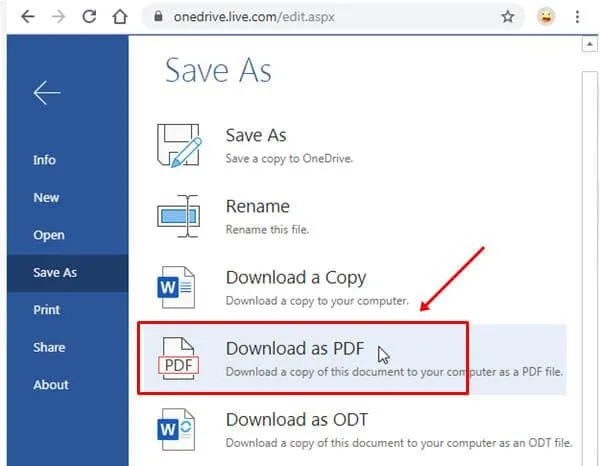
3.) Konwersja pliku Word do formatu PDF za pośrednictwem Dysku Google
Proste podejście polega na użyciu Google Drive do zapisania dokumentu Word i przekonwertowania go do formatu PDF. Należy jednak pamiętać, że ta metoda jest najlepsza dla dokumentów z minimalnym formatowaniem lub głównie tekstem.
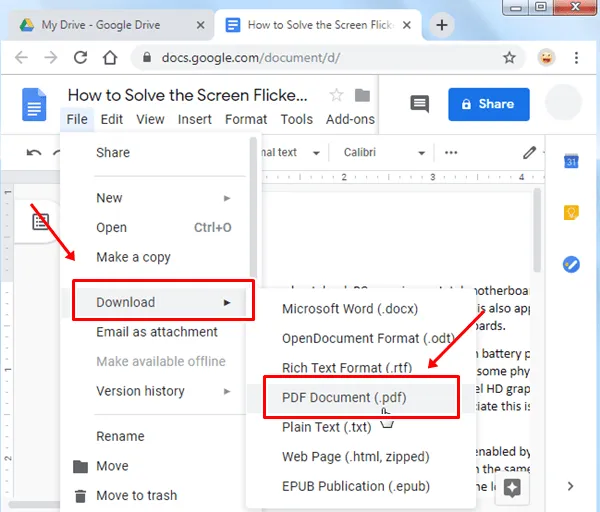
Oto kilka skutecznych metod konwersji dokumentów Microsoft Word do formatu PDF. Mamy nadzieję, że ten przewodnik był dla Ciebie przydatny. Jeśli nadal masz problemy z konwersją, skomentuj poniżej, a chętnie udzielimy Ci dalszej pomocy.
Dodaj komentarz